
¿Alguna vez has borrado accidentalmente una foto u otro archivo de tu ordenador o cámara digital? pues debes saber que incluso si se elimina de la papelera de reciclaje, todavía hay una probabilidad de que tus fotografías y ficheros se puedan recuperar, en definitiva recupera fotografías borradas, imágenes, vídeos y otros archivos.
Cuando un archivo se elimina, en realidad el contenido del archivo no se elimina. Sólo una parte del archivo en la tabla de sistema de archivo se borra, y el tiempo es tu peor enemigo para restaurar los archivos. Cuando la parte del archivo antes mencionada ha sido borrado, el sistema operativo puede utilizar ese espacio para escribir y almacenar nuevos datos. Cuanto más tiempo pase desde que te diste cuenta de que eliminaste el archivo aumenta la probabilidad de que cualquier contenido restante del archivo halla sido sobrescrito.
Es muy importante que detengas de inmediato el dispositivo de almacenamiento que anteriormente contenía las imágenes o ficheros para que el contenido de archivos antiguos no se sobrescriban. Por ejemplo, no saques ninguna de las imágenes más con tu cámara digital, porque las imágenes nuevas sobrescribirán los archivos borrados.
A continuación, tendrás que utilizar una utilidad para “rearmar” de nuevo el archivo en el archivo original. Vamos a ver una herramienta gratuita llamada Recuva para recuperar tus ficheros borrados. Después de descargar y instalar la utilidad y ponerla en marcha y debes hacer clic en cancelar en la pantalla asistente de Recuva.
- En primer lugar, selecciona la unidad en la que deseas buscar los archivos borrados.
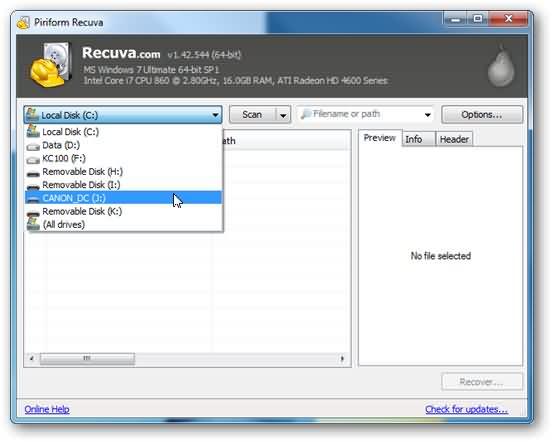
- Hay dos maneras de buscar los archivos borrados. En primer lugar vamos a utilizar el método de escaneo por defecto con sólo hacer clic en Escanear.
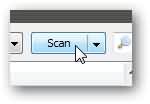
- El panel de resultados se te llenará cuando el análisis se complete. Los archivos aparecen de color verde pueden ser recuperados los otros archivos que aparecen de color amarillo o rojo han sido sobrescritos. La vista previa muestra algunos archivos al hacer clic sobre ellos.
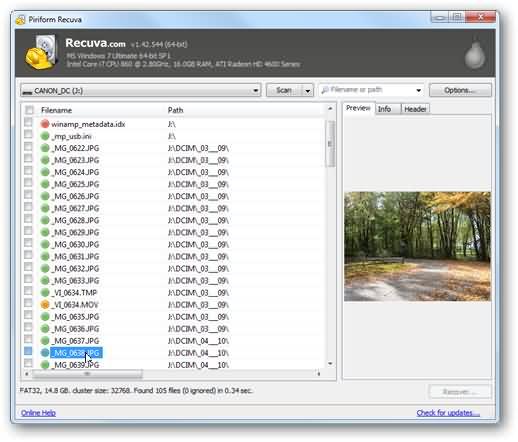
- Marca las casillas junto a los archivos que deseas restaurar y dale clic en Recuperar.
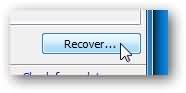
- Selecciona una ubicación para restaurar los archivos y dale clic en Aceptar. Asegúrate de seleccionar un dispositivo de almacenamiento diferente donde los archivos se encuentran en la actualidad.
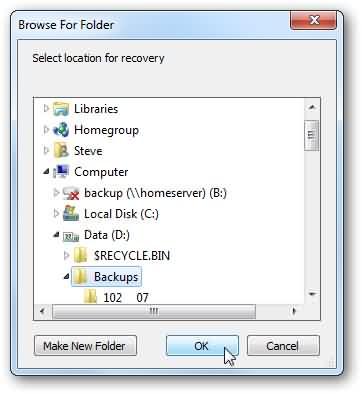
- Los archivos ahora serán recuperados.
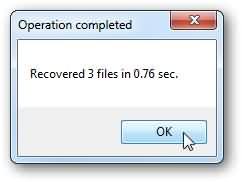
Escaneo profundo
Antes hemos visto que existe otro método para recuperar archivos borrados con Recuva que es útil cuando los archivos que deseas restaurar no se han encontrado con la exploración normal. La ejecución de un análisis en profundidad comprobará los sectores reales en el dispositivo de almacenamiento de los restos de archivos. Puedes habilitar esta opción de escaneo, haciendo clic en opciones en la pantalla principal.
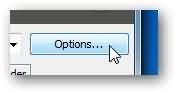
- Dale clic en la pestaña acciones, selecciona Deep Scan (escaneo profundo) y dale clic en aceptar.
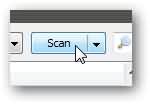
- Ahora, de nuevo clic en buscar de nuevo y puedes hacer otras cosas porque el análisis en profundidad puede llevar un tiempo dependiendo del tamaño de la unidad a escanear.
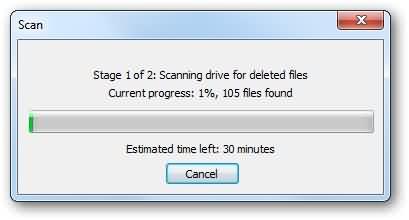
Cuando la exploración se halla completado se restauraran los archivos de la misma manera comentada anteriormente para la exploración normal.

